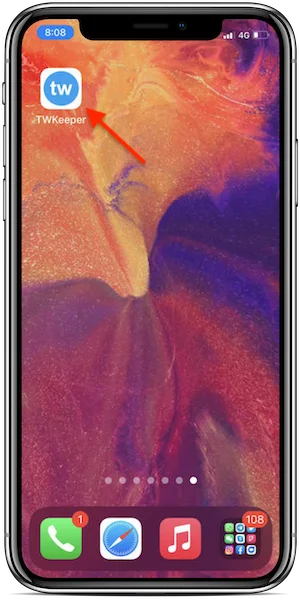Twitter-videonedladdare
Hur man laddar ner Twitter-videor & GIF:ar till iPhone
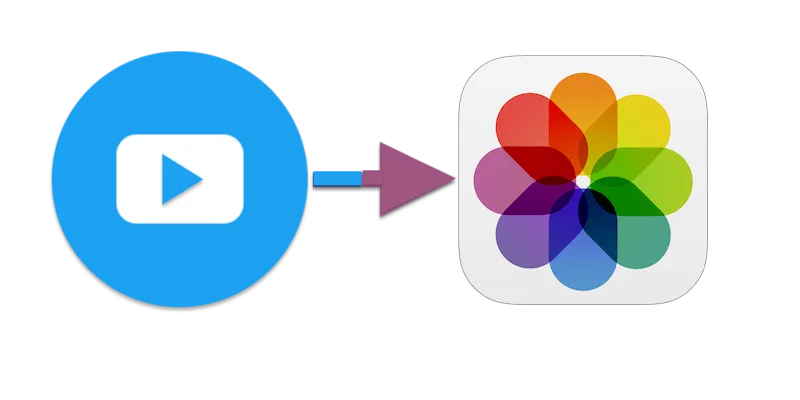
Miljarder videor ses på Twitter. Vill du behålla ett klipp offline eller dela senare? Här är enkla steg för att spara Twitter-videor/GIF:ar till din iPhone.
Enheter som stöds
- iPhone 12 (12 Pro Max, 12 Pro, mini)
- iPhone SE (2:a generationen)
- iPhone 11 (11 Pro, 11 Pro Max)
- iPhone XS (XS Max)
- iPhone XR
- iPhone X
- iPhone 8 (8 Plus)
- iPhone 7 (7 Plus)
- iPhone 6s (6s Plus)
- Valfri iPad med iOS 13 eller senare
Så sparar du Twitter-videor & GIF:ar i Bilder-appen på iPhone
Förkrav
Din iPhone eller iPad måste köra iOS 13 eller senare. Kontrollera via Inställningar > Allmänt > Om > Programversion.
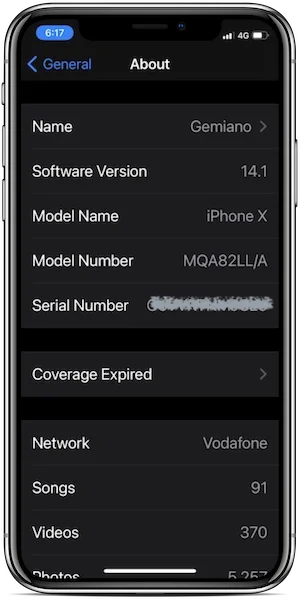
Spara video eller GIF på iPhone
Steg 1: Öppna Twitter, gå till videon, tryck på ”Dela” och sedan ”Copy Link”. Länken finns nu i urklipp.
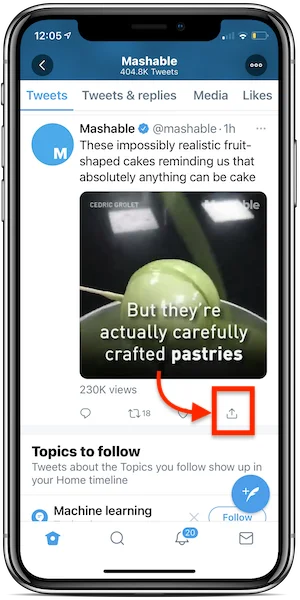
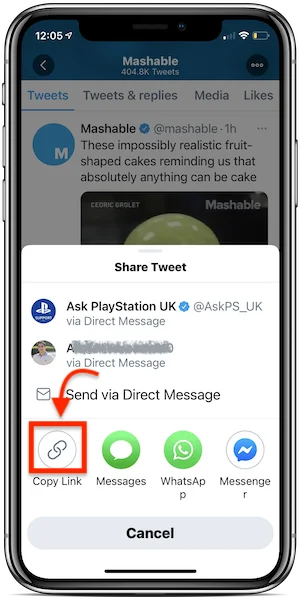
Steg 2: Öppna Twitter-videonedladdare, klistra in länken i fältet och tryck ”Ladda ner”. Vi hämtar alla tillgängliga versioner (låg, medel, HD).
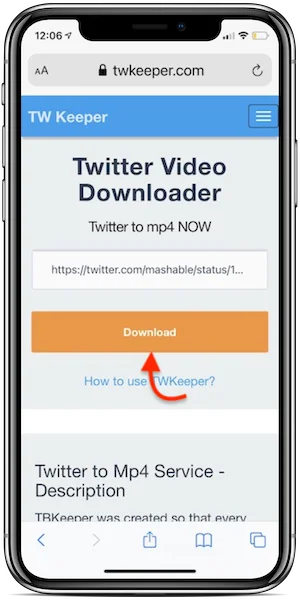
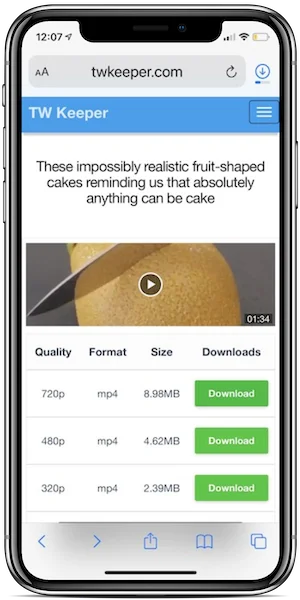
Steg 3: Tryck & håll på Ladda ner för din önskade version, välj sedan Download Linked File.
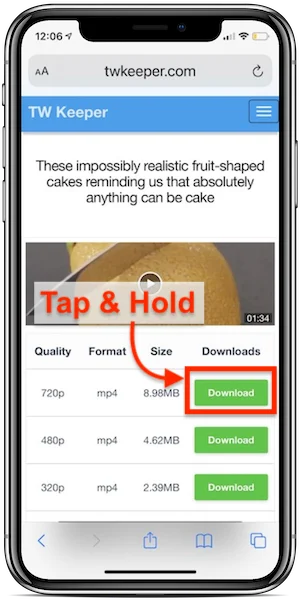
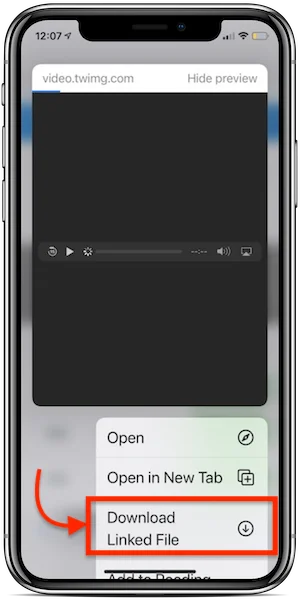
Steg 4: Följ nedladdningen i Safari (uppe till höger). Tryck på nedladdningsikonen, sedan på videon.
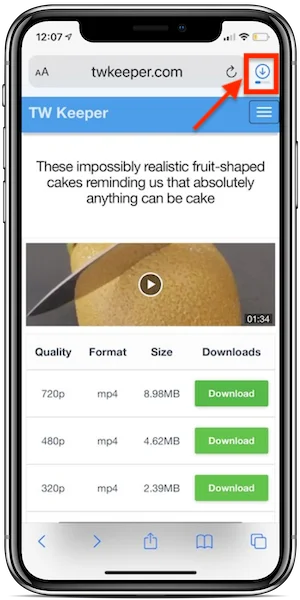
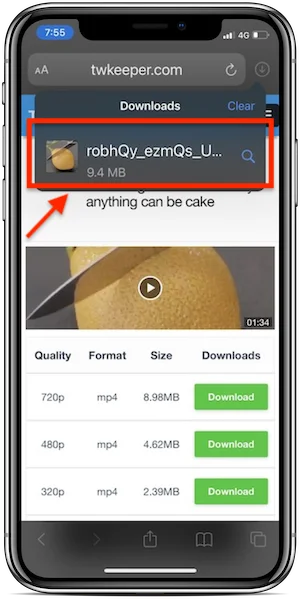
Steg 5: För att spara till Bilder, tryck på dela-ikonen och välj Spara video.
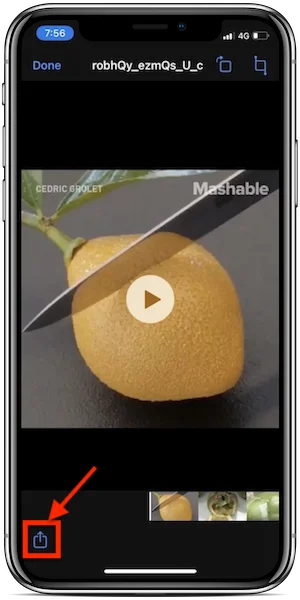
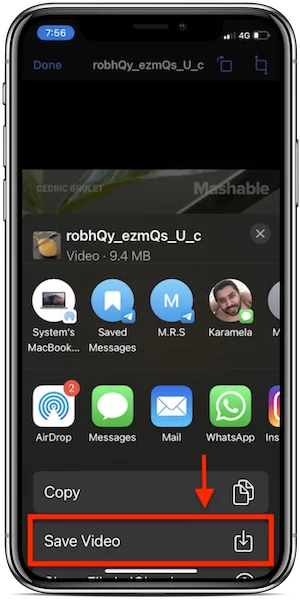
Spara nedladdaren som app på din iPhone
För snabbare åtkomst, lägg till den på Startskärmen och öppna som en app.
Steg 1: I Safari, öppna nedladdaren och tryck på ”Dela”.
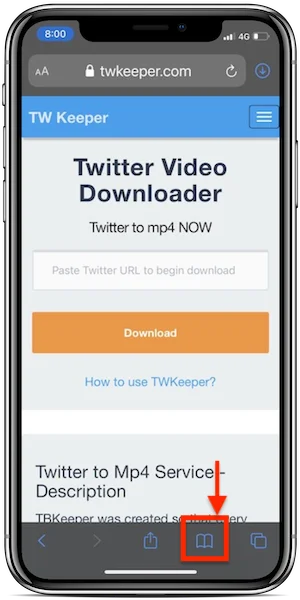
Steg 2: Välj Lägg till på hemskärmen, döp den till ”twitter videos downloader” och tryck Lägg till.
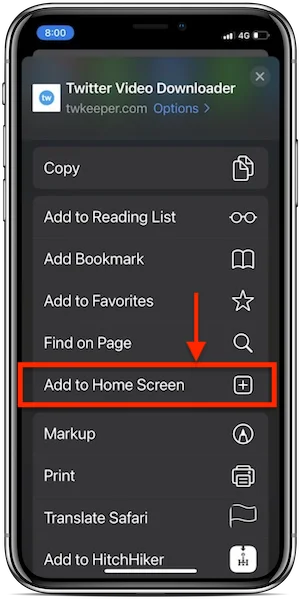
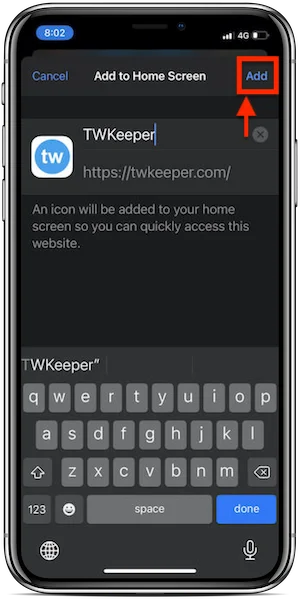
Steg 3: Använd ikonen på Startskärmen för att öppna nedladdaren när du vill.